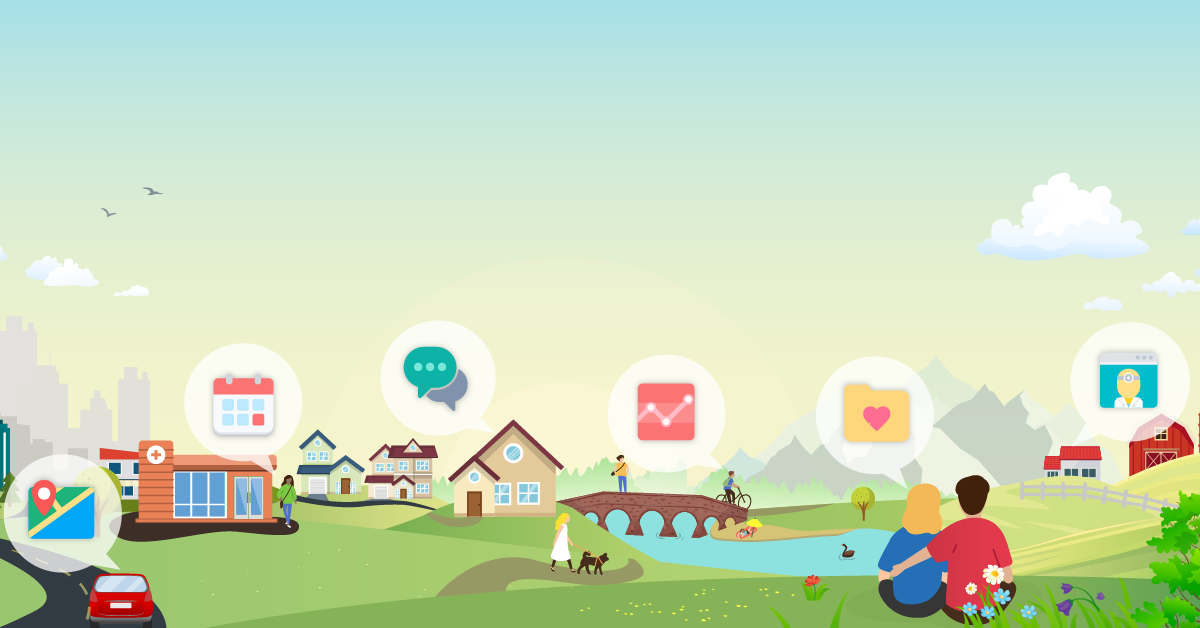Hilfe - Browsercookies zulassen
So lassen Sie Cookies in Ihrem Webbrowser zu
Sie müssen Cookies in Ihrem Webbrowser zulassen, um die interaktiven Funktionen von MeinLUKS nutzen zu können. Folgen Sie diesen intuitiven Schritten, um Cookies für die folgenden Webbrowser zuzulassen:
Microsoft Edge und Internet Explorer 11.0 und höher:
- Klicken Sie auf die Windows-Schaltfläche Start und dann auf Systemsteuerung.
- Befindet sich die Systemsteuerung in der Kategorieansicht, klicken Sie auf die Kategorie Netzwerk und Internet. Befindet sich die Systemsteuerung in der Symbolansicht, können Sie mit dem nächsten Schritt fortfahren.
- Klicken Sie auf Internetoptionen.
- Klicken Sie auf das Register Datenschutz.
- Passen Sie den Schieberegler Einstellungen auf eine andere Einstellung als Alle Cookies blockieren an. Höhere Einstellungen sind für Ihren Computer sicherer.
- Klicken Sie zum Beenden auf OK.
Mozilla Firefox 45.0 und höher (PC):
- Klicken Sie auf das Drop-Down-Menü Firefox.
- Klicken Sie auf die Schaltfläche Optionen, oder klappen Sie das Menü Optionen aus, und wählen Sie anschliessend Optionen aus.
- Klicken Sie auf das Register Datenschutz.
- Im Abschnitt Verlauf die Option Verlauf speichern auswählen.
- Wenn Sie lieber Benutzerdefinierte Einstellungen für den Verlauf verwenden möchten, stellen Sie sicher, dass Cookies von Websites zulassen ausgewählt ist.
- Klicken Sie auf OK.
Mozilla Firefox 45.0 und höher (Mac):
- Wechseln Sie zum Drop-Down-Menü Firefox.
- Klicken Sie auf Einstellungen und anschliessend auf Datenschutz.
- Im Abschnitt Verlauf die Option Verlauf speichern auswählen.
- Wenn Sie lieber Benutzerdefinierte Einstellungen für den Verlauf verwenden möchten, stellen Sie sicher, dass Cookies von Websites zulassen ausgewählt ist.
- Klicken Sie auf OK.
Google Chrome 50.x und höher (PC und Mac):
- Klicken Sie oben rechts auf das Menüsymbol (Google Chrome anpassen und steuern) und wählen Sie anschliessend Einstellungen (PC) oder Einstellungen (Mac) aus.
- Klicken Sie auf Erweiterte Einstellungen anzeigen ....
- Klicken Sie im Bereich Datenschutz auf die Schaltfläche Inhaltseinstellungen ....
- Unter Cookies die Option „Gesperrt“ auswählen.
- Klicken Sie auf OK.
- Schliessen Sie das Register Einstellungen.
Safari 7.x und höher (Mac):
- Wechseln Sie zum Drop-Down-Menü Safari.
- Klicken Sie auf Einstellungen und anschliessend auf Datenschutz.
- Im Bereich Cookies blockieren im Fenster Inhaltseinstellungen die Option Von Dritten und Werbetreibenden auswählen.
- Klicken Sie auf OK.
So lassen Sie Cookies für Webbrowser zu, die oben nicht aufgeführt sind:
- Hilfe erhalten Sie über das Hilfe-Menü Ihres Webbrowsers.
Fragen? Wenden Sie sich an uns.